Как сделать наушники на айфон 7
Обновлено: 06.07.2024
Несмотря на то, что компания Apple создаёт лучшие по качеству устройства, с ними так же нередко случаются казусы. В статье рассмотрим, как поступить, если Айфон версий X/8/7/6/5 не видит подключенные наушники. А также разберём случаи, когда устройство видит вкладыши, но они не воспроизводят звук.
Что делать, если нет звука в наушниках iPhone X
В комплекте к каждой версии Айфона есть наушники — EarPods. Это ещё не беспроводные AirPods, они имеют провод. Но звучат достаточно хорошо. Нередко при подключении смартфон не реагирует на них.
Никакие настройки не помогают подключить наушники. Если устройство служит вам уже не первый месяц, вполне возможно, что контакты в смартфоне засорились, забились пылью и грязью.
Это происходит в то время, когда мы помещаем телефон в карман, где могут находиться другие предметы.
Источником мелкого сора могут быть и дамские сумочки. Из-за определённого слоя грязи коннектор может не до конца подключаться. И не прилегать достаточно к контактам порта на Айфоне. Чтобы его очистить, предпочтение нужно отдать деревянным приспособлением: заострённая спичка, зубочисткам и т.д.
Не используйте металлические инструменты. Ими вы можете нанести вред хрупким контактам порта.
Используйте фонарик для того, чтобы лучше рассмотреть загрязнённые места порта, из-за которого iPhone не видит проводные наушники. На конец зубочистки или спички нужно намотать немного ваты, чтобы лучше собирать грязь.
Кончик также можно смочить в спирт. Но не обильно, чтобы он не растекался внутри порта. Спирт поможет лучше расщеплять грязь. Орудуйте палочкой до тех пор, пока не вычистите весь порт. Почистите коннектор на наушниках. Он может тоже нуждаться в очистке.
Почему Айфон 6 не видит проводные наушники
Если вы подключили наушники к своему смартфону, но он их не видит, попробуйте решить эту проблему простыми методами. Если гаджет не обнаружил проводные вкладыши — отключите провод от порта на смартфоне. Попробуйте перезагрузить Айфон 6. Проблема может быть в самих наушниках.
Чтобы это проверить, попробуйте подключить другие. Соответственно, если у вас получилось подключить другие — причина найдена, требуется замена устройств или их ремонт.
Для проводных наушников большинство проблем связано с загрязнением порта. Поэтому всегда проверяйте наличие в нём нечистот. Проверьте сам провод. Возможно в каком-то месте он перекушен домашними животными или повреждён при других обстоятельствах.
Определить это могут также другие наушники с таким же портом. Причинам может быть в самом порте, к которому подключаются вкладыши на вашем Айфон 6. Возможно, он вышел из строя — это помогут определить сервисные служащие. Если другие способы не помогают определить истинную причину поломки.
Один из наушников играет тише на iPhone 5 - что делать?
Со временем любое устройство даёт сбой, временно выходит из строя или ломается совсем. Наша задача определить тип поломки и решить что делать — ремонтировать или покупать новое. Чаще практически любую поломку можно устранить. Но вопрос в другом: стоит ли это времени и средств . Один из ваших наушников на Айфоне 5 может играть слабее другого. Это означает, что вероятно такую поломку мы сможем решить в домашних условиях.
Для начала убедитесь в том, что сеточка наушника чиста, порт видит подключения, а провод цел:
-
Откройте настройки вашего пятого Айфона;
В этом окне расположен регулятор, который позволяет настраивать баланс между правым и левым каналами на Айфон 5. Отрегулируйте их так, чтобы звучание в обоих наушниках было примерно одинаково. По умолчанию регулятор установлен по центру. Допустим в вашем случае неполадки с левым вкладышем — попробуйте передвинуть баланс немного вправо. При этом общая громкость будет немного занижена. Но зато вы сможете получать равный по громкости звук из каждого наушника.
Когда баланс звука будет отрегулирован, попробуйте увеличить общую громкость при помощи кнопок на корпусе или программно. Особой потери звука заметно не будет. Если ваши наушники не видит устройство iPhone X/8/7/6/5 или звук одного из них тише другого, используйте все выше приведённые способы, чтобы решить проблему.
Каким образом поступить, если iPhone 7 не видит наушники AirPods
Беспроводные наушники AirPods от Apple также иногда доставляют проблемы пользователям. В нашем случае AirPods не желают подключаться к iPhone. Разберём эту ситуацию по порядку. Эта модель наушников подключается к мобильны устройствам достаточно просто. Необходимо включить Bluetooth на Айфон 7 и открыть крышку кейса на беспроводных наушниках.
На экране смартфона появится окно с надписью AirPods и кнопкой подключить.
После нажатия наушники должны автоматически подключиться и их станет видно в списке.
Найти их можно в разделе с подключенными устройствами.
Если этого не происходит — перезагрузите свой телефон и попытайтесь снова подключить наушники.
Отключите другие блютуз устройства, они могут мешать текущему подключению. Уберите подальше от смартфона и наушников другие устройства с Bluetooth. Если вы попытались подключить их к Айфону 7, но они не играют после подключения — удалите сопряжение и подключите заново.
Отключить AirPods можно в окне устройств, подключенных по Bluetooth. Выберите нужное из списка и зайдите в параметры, чтобы выбрать пункт для удаления.
Выполнение сброса настроек AirPods
Каким бы вы аккуратным пользователем небыли, наушники со временем начинают давать сбои. Неполадки могут проявляться в мелочах, например, иногда отключается сам один наушник. Или не горит индикатор, который указывает на статус устройства. Все эти неполадки можно устранить перезагрузкой наушников AirPods и сбросом их настроек. После чего гаджет снова будет работать стабильно.
Для сброса нужно поместить наушники, которые не видит ваш Айфон, в их кейс:
-
Откройте крышку кейса. Нажмите и удерживайте кнопку, которая расположена на задней части корпуса;

Важно! В статье далее основное внимание мы уделим беспроводным наушникам, так как, во-первых, именно для них, причем далеко не для всех, доступна возможность настройки, а во-вторых, все актуальные модели iPhone лишены разъема mini-jack 3,5 mm. То, каким образом можно настроить проводной аксессуар, будет рассмотрено в последней части.
Шаг 1: Подключение
Очевидно, что прежде чем приступить к настройке наушников, их необходимо связать с Айфоном. В зависимости от того, используется фирменный аксессуар от Эппл или продукт от сторонних производителей, данная процедура имеет различия.
Вариант 1: AirPods
Сопряжение АирПодс с Айфоном, независимо от модели первых и второго, выполняется в автоматическом режиме. Все что от вас требуется – открыть зарядный кейс, поднести его к мобильному устройству и следовать простой инструкции на экране. Более детально данная процедура нами рассматривалась в отдельной инструкции.

Если в процессе связки девайсов возникают проблемы, выяснить их причину и устранить поможет следующая статья на нашем сайте.

Вариант 2: Наушники других брендов
Алгоритм подключения беспроводных наушников от сторонних производителей несколько отличается от такового в рассмотренном выше случае, однако сложным его назвать нельзя. Да, это делается не автоматически, а вручную, но занимает не более одной минуты и не требует особых усилий. Подробнее об этом рассказывается в представленном по ссылке ниже материале.

Шаг 2: Настройка
Под настройкой наушников могут подразумеваться две разные задачи – управление и качество звучания. Для AirPods доступно как первое, так и второе (делается в приложениях-плеерах и будет рассмотрено нами в последней части статьи), для продуктов сторонних разработчиков это доступно далеко не всегда, зависит от бренда и модели.
Вариант 1: AirPods
АирПодс 1-го и 2-го поколения, а также АирПодс Про наделены специальным датчиками нажатия, которые позволяют управлять воспроизведением аудио, — ставить треки на паузу и переключать их, а остальные действия (например, изменение громкости) могут быть выполнены с помощью Siri. О том, как правильно настроить аксессуар для решения наиболее частых задач, с которыми можно столкнуться в процессе прослушивания аудио, а также как управлять ими, можно узнать из отдельных инструкций на нашем сайте.

Вариант 2: Наушники других брендов
Известные производители акустического оборудования нередко выпускают фирменный софт для мобильных устройств, который позволяет настраивать их работу под себя, изменять управление, регулировать качество, устанавливать обновления и выполнять некоторые другие действия. Подобные возможности доступны далеко не для всех брендов, и уж точно не для всех выпускаемых ими наушников, но у лидеров рынка и флагманских или приближенных к таковым моделей они есть. Главное – найти и загрузить подходящий софт из App Store и воспользоваться им. Ниже представлены ссылки на фирменные программные решения от компаний Sony, JBL, harman/kardon, Bose, Sennheiser, Bowers & Wilkins.

Мы не будем рассматривать то, как использовать этот софт для настройки наушников, по двум причинам – во-первых, разные бренды предлагают совершенно разные возможности для своих продуктов, во-вторых, список таковых существенно отличается для разных моделей. В целом же алгоритм выглядит следующим образом: устанавливаете и запускаете приложение от производителя ваших наушников, проверяете наличие подключения и совместимости, а затем изучаете и используете доступную функциональность для улучшения работы аксессуара и общего взаимодействия с ним.
Шаг 3: Настройки проигрывателей
Помимо системных параметров, которые доступны для AirPods, и фирменных приложений для некоторых моделей сторонних брендов, настроить наушники, а точнее, качество воспроизведения аудио, можно в некоторых плеерах. Аналогичная возможность есть в большинстве стриминговых сервисов, и далее в качестве примера мы рассмотрим наиболее популярные из них.
Примечание: Рассмотренные ниже настройки в равной степени применимы как к беспроводным наушникам, так и к проводным.
Вариант 1: Apple Music
Эппл Музыка позволяет корректировать громкость (эффект нормализации) и выбирать один из множества предустановленных пресетов эквалайзера. Делается это в настройках айОС, а не в приложении сервиса.





и выберите подходящий вариант,


Вариант 2: Spotify
Популярный стриминговый сервис Спотифай, который недавно начал работать на территории России и ряда стран СНГ, тоже позволяет настраивать качество звука. Делается это в мобильном приложении.



Обратите внимание! Выше можно определить предпочтительный уровень громкости – громко, нормально и тихо. Рекомендуем остановить свой выбор на втором варианте.

Выбрать предустановленный пресет из списка доступных




Доступны следующие варианты:
- Авто (рекомендуется);
- Низкое;
- Обычное;
- Высокое;
- Очень высокое.

Вариант 3: YouTube Музыка
Единственное, что можно настроить в приложении Ютуб Музыка для Айфон, это качество звука.
-
Запустите приложение и, находясь в любой из его вкладок, нажмите на расположенное в правом верхнем углу изображение своего профиля.





Вариант 4: Яндекс.Музыка
Популярный в русскоязычном сегменте сервис Яндекс.Музыка предоставляет практически те же возможности для настройки звука, что и аналогичный продукт Ютуб, но в еще более ограниченном виде.




Мы рады, что смогли помочь Вам в решении проблемы.
Отблагодарите автора, поделитесь статьей в социальных сетях.

Опишите, что у вас не получилось. Наши специалисты постараются ответить максимально быстро.
Подключите адаптер Lightning/3,5 мм к разъему Lightning на своем устройстве iOS, а с другой стороны подсоедините к нему наушники.
Как настроить наушники на айфоне проводные?
В каком айфоне есть разъем для наушников?
Наушники Apple EarPods с разъемом Lightning можно использовать с iPhone, iPad и iPod touch с разъемом Lightning под управлением iOS 10 или более поздних версий. Наушники Apple EarPods с разъемом Lightning не работают с iPod nano, а также со всеми устройствами с iOS 9 и более ранних версий.
Почему айфон не видит наушники блютуз?
Убедитесь, что аксессуар Bluetooth и устройство iOS или iPadOS находятся недалеко друг от друга. Выключите и снова включите аксессуар Bluetooth. Убедитесь, что аксессуар Bluetooth включен и полностью заряжен или подключен к источнику питания. Если в аксессуаре используются батарейки, проверьте, не нужно ли их заменить.

Всем привет,
редко получается выкладывать записи, но в данном случае, меня сподвигло отсутствие толковой распиновки в "тырнетах", на обычную гарнитуру Apple: не я дурак, вопросами надоели.
Ну а далее в подписях картинок, всё разжую.


Откусываем старый Jack, на расстоянии 1-2 сантиметра от места разрыва контактов (там где при сгибе, звук хрипит и пропадает)
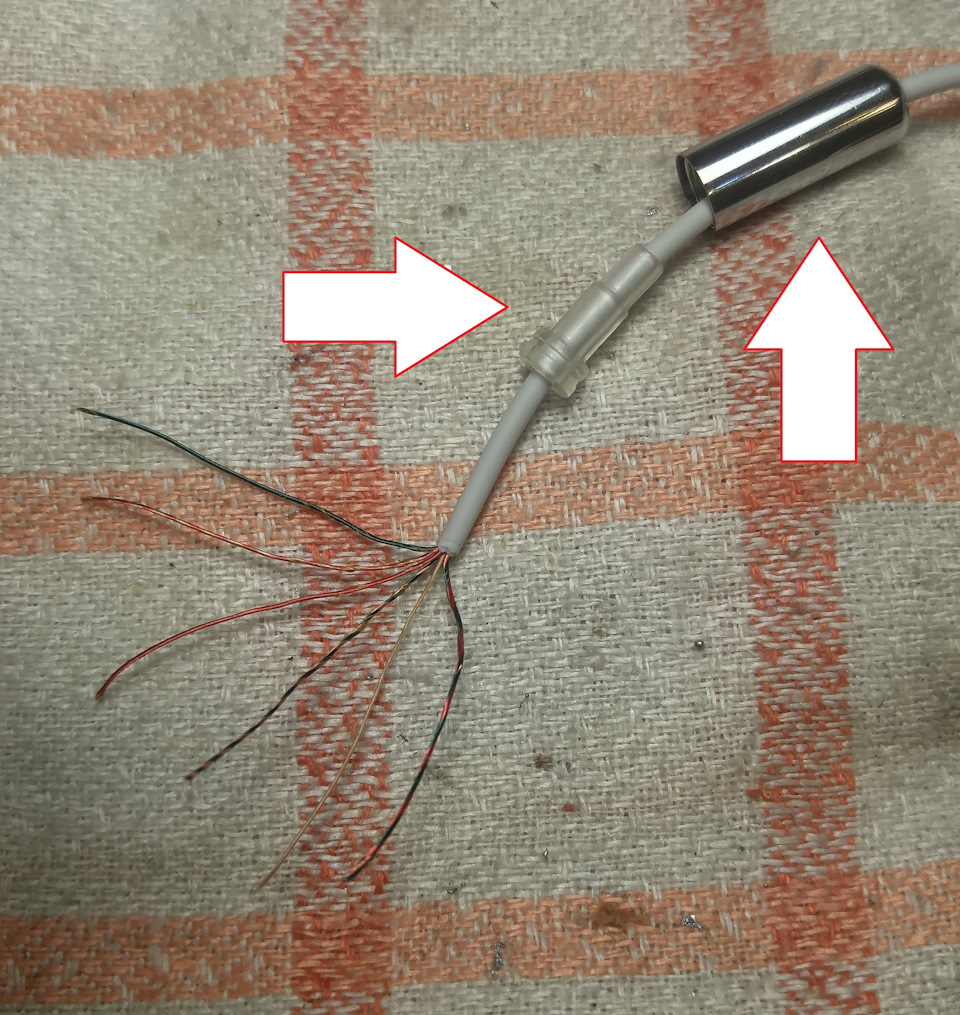
Перед очисткой оплетки рекомендую сразу надеть силикон (если идет в комплекте) и металлическую заглушку
А то, как правило, о заглушке вспоминают, когда уже все запаяно. Соответственно разводим жилы и тут начинается самое интересное…
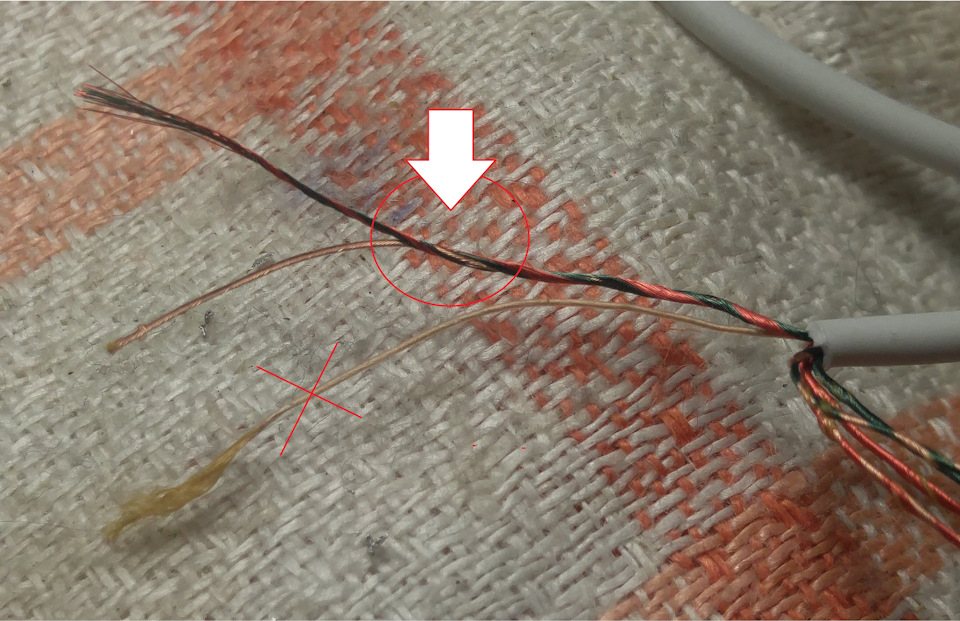
А чё у меня желтый провод микрофона не паяется (не лудится) ?! Крестиком, выделена, армированная нитка из волокон в оплетке (похоже на капрон) — её можно отрезать или использовать по назначению. Плюсовой провод микрофона ! спрятан в красно-зеленой жиле, смотрим внимательнее.

Вот из-за чего весь сыр-бор: нарисовал распиновку на всем известном шаблоне картинок. Теперь ни у кого не останется вопросов, что и куда припаивать.

По пайке могу добавить: нужен хороший паяльник с тонким жалом. Вот тут отметил как я на пару узелков привязал армированную нить за проушину Jack — при сборке закрепляю каплей суперклея

Доколе, решил допилить корпус-чехол: разъем теперь у нас больше и прозрачная крышка до конца не закрывается. Располовинил корпус и обрезал все лишнее и обратно на суперклей.

Вот, как всё выглядит в готовом виде. С корпусом замарочился, потому что, это будут запасные наушники (если забуду основные), места в рюкзаке почти не занимают.
Спасибо за просмотр, буду рад комментариям и критике (конструктивной).
Если интересны записи данного рода, то обязательно напишите.
Читайте также:

